目录
3.3justify-content设置主轴上的子元素排列方式
3.5align-items设置侧轴上的子元素排列方式(单行)
3.6align-content设置侧轴上的子元素的排列方式(多行)
3.7align-content和align-items区别
一.flex布局体验
1.1传统布局与flex布局
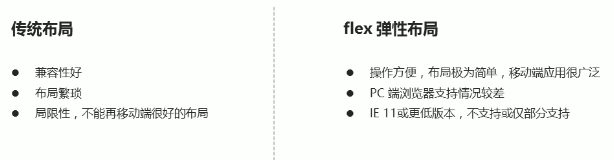
建议:
-
如果是PC端页面布局,我们还是传统布局
-
如果是移动端或者不考虑兼容性问题的PC端页面布局,我们还是使用flex弹性布局
1.2初体验
1.搭建HTML结构
<body>
<div>
<span></span>
<span></span>
<span></span>
</div>
</body>2.CSS样式
<style>
div {
display: flex;
width: 80%;
height: 300px;
background-color: orange;
justify-content: space-around;
}
span {
width: 150px;
height: 100px;
background-color: yellow;
margin-right: 5px;
}
</style>3.实现效果
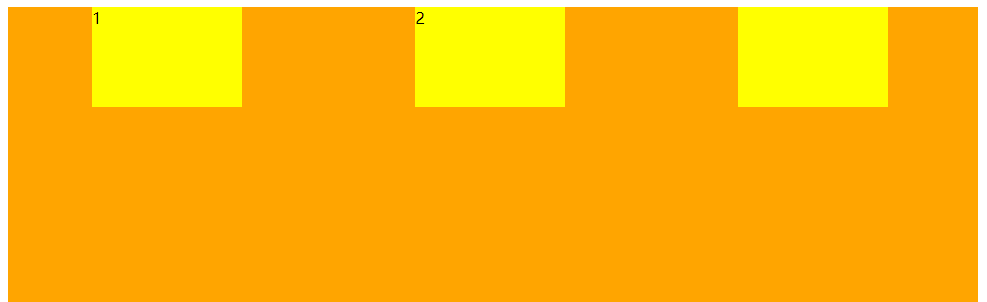
span无需display即可指定宽度高度等
二.flex布局原理
flex是flexible box的缩写,意为“弹性布局”,用来为盒状模型提供最大灵活性,任何一个容器都可指定为flex布局
-
当我们为父元素设置flex布局以后,子元素的float(不需要浮动),clear(不需要清除浮动)和vertical-align(flex可以实现盒子垂直居中)属性将失效
-
伸缩布局=弹性布局=伸缩盒布局=弹性盒布局=flex布局
采用flex布局的元素,称为flex容器(flex container),简称“容器”。他的所有子元素自动成为容器成员,称为flex项目(flex item)简称“项目”

总结flex布局原理:
就是通过给父盒子添加flex属性,来控制子盒子的位置和排列方式
三.flex布局父项常见属性
3.1常见父项属性
以下有6个属性是对父元素设置的
-
flex-direction:设置主轴的方向
-
justify-content:设置主轴上的子元素排列方式
-
flex-wrap:设置子元素是否换行
-
align-content:设置侧轴上的子元素的排列方式(多行)
-
align-items:设置侧轴上的子元素排列方式(单行)
-
flex-flow:复合属性,相当于同时设置了flex-direction和flex-wrap
3.2flex-direction 设置主轴的方向
1.主轴与侧轴
在flex布局中,是分为主轴和侧轴两个方向的,同样的叫法有:行和列、x轴和y轴
-
默认主轴方向就是x轴方向,水平向右
-
默认侧轴方向就是y轴方向,水平向下
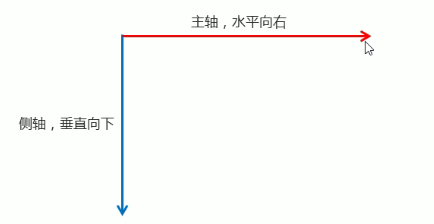
2.属性值
flex-direction属性决定主轴的方向(即项目的排列方向)
注意:主轴和侧轴是会变化的,就看flex-direction设置谁为主轴,剩下的就是侧轴,而我们的子元素是按主轴来排列的
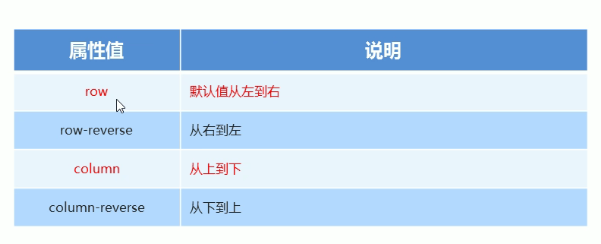
<style>
div {
/* 给父级添加flex */
display: flex;
width: 80%;
height: 300px;
background-color: orange;
/* 默认主轴是x轴 行 row 那么y轴就是侧轴了*/
/* 元素是跟着主轴来排列的 */
/* flex-direction: row; */
/* 简单了解 reverse翻转 */
/* flex-direction: row-reverse; */
/* 我们可以把主轴设为y轴,那么x轴就成了侧轴 */
flex-direction: column;
}
span {
width: 150px;
height: 100px;
background-color: yellow;
}
</style> <body>
<div>
<span></span>
<span></span>
<span></span>
</div>
</body>3.3justify-content设置主轴上的子元素排列方式
justify-content属性定义了项目在主轴上的对齐方式
注意:使用这个属性之前一定要确定好主轴是哪个

flex-direction:row的情况:
<style>
div {
display: flex;
width: 80%;
height: 300px;
background-color: orange;
/* 默认属性justify-content: flex-start; */
/* 在主轴上居中对齐(如果主轴是x轴则水平居中) */
/* justify-content: center; */
/* 除去盒子所占空间,平分剩余空间 */
/* justify-content: space-around; */
/* 先两边贴边,在平分剩余空间 */
justify-content: space-between;
}
span {
width: 150px;
heigh







 最低0.47元/天 解锁文章
最低0.47元/天 解锁文章















 634
634











 被折叠的 条评论
为什么被折叠?
被折叠的 条评论
为什么被折叠?








